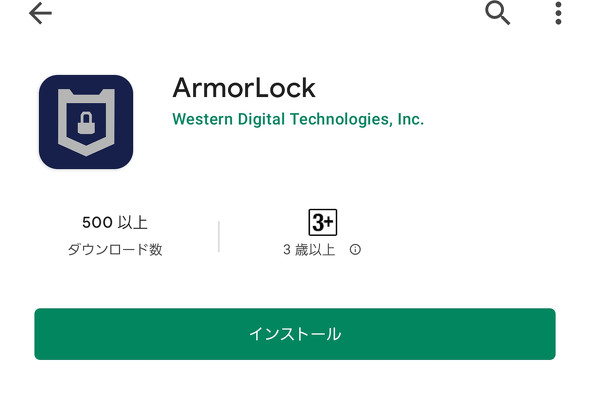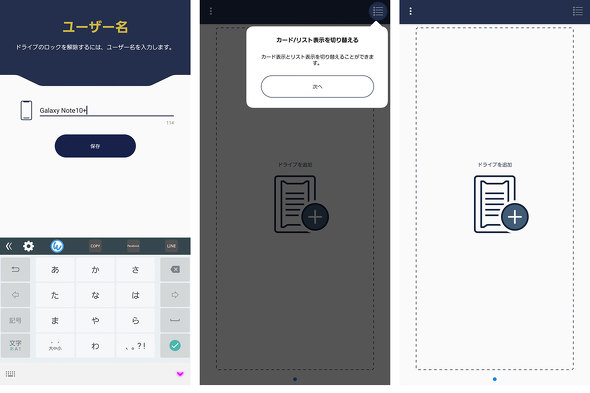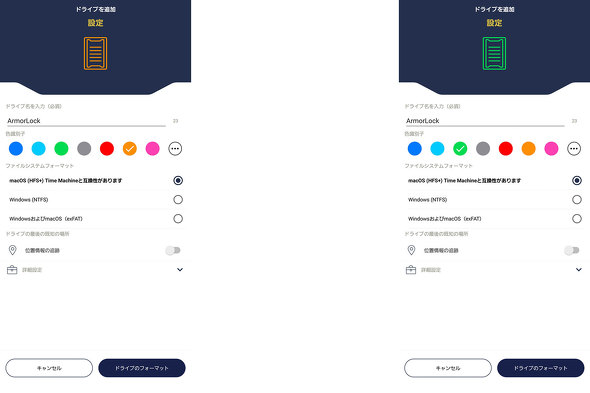情報漏えい許すまじ! ポータブルSSD「G-DRIVE ArmorLock SSD」の頑丈さと便利さに驚く:ポータブルストレージの道(2/3 ページ)
使う前の準備編:アプリを使って初期設定(必須)
ArmorLockの鍵となる端末は、使い勝手などから通常はスマートフォンが選ばれる。スマホの場合、対応OSはiOS 13.2以降/Android 9以降である。App StoreまたはGoogle Playアプリを開き、「ArmorLock」と入力して検索しよう。
この設定ユーティリティーは現時点でiOSとAndroid OS、macOS用のみが公開されている形だ。
アプリをインストールしたら、機能紹介画面を見てから、まずは利用している端末(ユーザー)に名前をつける。
その後、チュートリアルとしての吹き出しが3カ所表示されるので、吹き出し以外の場所をタップして進み、ドライブ(ArmorLock)を追加しよう。
ここで気になるのが、どうやってスマホとArmorLockを連携させるのかということだ。本体裏にBluetoothマークと技適マークがあるものの、バッテリーが内蔵されているようには見えないし、そもそも電源ボタンのようなものも見当たらない。
実は、使いたいPCやスマホにケーブルで接続し、そこから電源供給を受けた状態で、この手順を行うのだ。
「ドライブを追加しますか」という問いに対して「はい」を選ぶと、まだ追加してもいないのに、位置情報へのアクセス許可がたずねられる。本アプリの機能を最大限に活用するためにも、ここは逆らわずにスマートフォンの設定画面に飛び、「常に許可」などを選んでおく(許可にしないと使えない)。
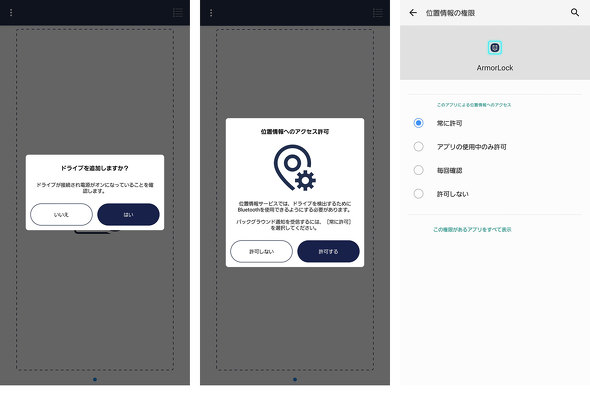 「ドライブを追加しますか」「はい」(左)をタップすると、位置情報へのアクセス許可を求めてくる(中央)ので、通常のポータブルSSDのつもりでいると面食らう。これも安全のため設定であり、スマホの設定から「常に許可」「毎回確認」などを選んでおこう(右)
「ドライブを追加しますか」「はい」(左)をタップすると、位置情報へのアクセス許可を求めてくる(中央)ので、通常のポータブルSSDのつもりでいると面食らう。これも安全のため設定であり、スマホの設定から「常に許可」「毎回確認」などを選んでおこう(右)続いてArmorLockが起動したことを確認し、背面に印刷されているQRコードをアプリ内のカメラで読み込む。すると、BluetoothによりスマートフォンとArmorLockが接続される。
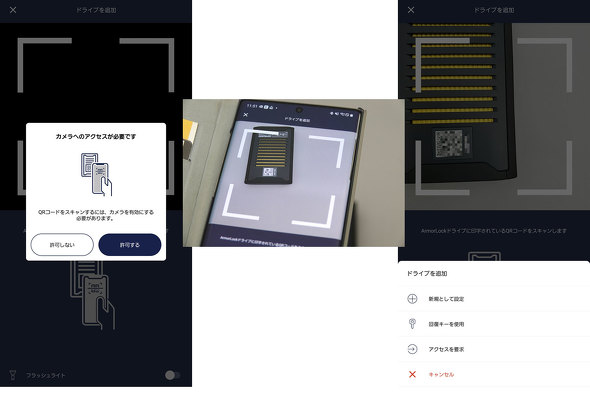 アプリ内でカメラの利用許可を求められるので許可し(左)、ArmorLockの背面に印刷されているQRコードを読み込む(中央)。このとき、ArmorLockの電源が入っていないと、「ドライブが見つかりません」と警告されるので、必ず電源(PCなどの端末)に接続しておこう(右)
アプリ内でカメラの利用許可を求められるので許可し(左)、ArmorLockの背面に印刷されているQRコードを読み込む(中央)。このとき、ArmorLockの電源が入っていないと、「ドライブが見つかりません」と警告されるので、必ず電源(PCなどの端末)に接続しておこう(右)ドライブを追加(登録)したら、必要に応じてカスタマイズできる。ドライブを識別するための色や名前の変更、またファイルシステムの初期化などに加え、ドライブを読み出し専用にすることも可能だ
ArmorLockが優れているのは、鍵として登録できるスマホは1台だけではないことだ。専用アプリでは管理者権限を持つ「マネージャー」と一般利用者の「ユーザー」が用意され、前者では他のスマホを登録することができる。
利用例としては、事前にクライアントのスマホに専用アプリを入れて許可を設定しておけば、ArmorLockに納品データを入れてクライアントに発送するだけでデータを保護したまま解除が行える。
ユーザーのスマホに登録するQRコードはメールなどで送信できるため、クライアントが遠隔地にいる場合でも大丈夫だ。リアルタイムでアクセス許可を取り消すこともできるので重宝する。
細かいことだが利用開始当初、MacBook Proに接続していたため、つい「Time Machineと互換性があります」の文言につられて「macOS(HFS+)」でフォーマットしてしまったが、Windows PCで使いたい場合はWindows PC側に「HFS+ for Windows by Paragon」をインストールしなければいけないという手間が生じてしまった。Time Machineを利用するつもりがないのであれば、おとなしく「exFAT」でフォーマットしておいた方が無難だろう。
最後に、追加したArmorLockの回復キーがQRコードで表示される。
例えば、誤ってドライブを削除してしまった、新しいスマートフォンもしくはPCから接続したいが、鍵となっているデバイスが手元にないなどの場合、回復キーの出番がやってくる。「オフラインの非公開の場所に保存すること」を強く勧めてくるが、それでは必要なときに使えないので、セキュリティ性能の高いクラウドストレージやクラウドメモ(Evernoteなど)に保管しておくとよいだろう。
これでようやくArmorLockの初期設定が完了する。さっそくロックを解除して使ってみよう。
関連記事
 ウエスタンデジタル、プロ向け新ブランド「サンディスクプロフェッショナル」の製品ラインアップを公開
ウエスタンデジタル、プロ向け新ブランド「サンディスクプロフェッショナル」の製品ラインアップを公開
ウエスタンデジタルは、同社新ブランド「サンディスクプロフェッショナル」の製品ラインアップ詳細について発表を行った。 手元でPCもスマホのデータもバックアップ! 「Seagate One Touch SSD」を試す
手元でPCもスマホのデータもバックアップ! 「Seagate One Touch SSD」を試す
外付けSSDの小型化と大容量化が進んでいる。クラウドとローカルでのデータ保存を含め、何かと便利な日本シーゲートの「One Touch SSD」をチェックした。 手のひらサイズに4TBの大容量! どこでもバックアップを実現する「Crucial X6ポータブルSSD」を試す
手のひらサイズに4TBの大容量! どこでもバックアップを実現する「Crucial X6ポータブルSSD」を試す
Crucialから、手のひらサイズの超小型SSD「Crucial X6ポータブルSSD」が発売された。実際の使い勝手はどうなのか、最大容量の4TBモデルを使ってみた。 もうクラウドストレージで悩まなくていいかも――「WD My Passport SSD」を試して分かったこと
もうクラウドストレージで悩まなくていいかも――「WD My Passport SSD」を試して分かったこと
長引く在宅ワークにより、メモで録画したWeb会議のデータが増加する一方だ。そのようなときに役立つのが、小型かつ軽量で場所を取らない高速なポータブルSSDだ。ウエスタンデジタルの「My Passport SSD」を見ていこう。 PlayStation 5の増設スロットにPCIe 4.0 SSDを追加! 増設方法は? 内蔵SSDとの違いは?
PlayStation 5の増設スロットにPCIe 4.0 SSDを追加! 増設方法は? 内蔵SSDとの違いは?
PlayStation 5の内蔵ストレージとして、SSDを増設できるファームウェアが公開された。PCIe 4.0のNVMe SSDの増設手順や増設後のスピード差をチェックした。
Copyright © ITmedia, Inc. All Rights Reserved.
アクセストップ10
- さようなら「Crucial」――Micronがコンシューマー向け製品事業から撤退 販売は2026年2月まで継続 (2025年12月04日)
- 6万円台でSnapdragon G3 Gen 3搭載 AYANEO新ブランドのAndroidゲーム機「KONKR Pocket FIT」はスマホの代わりになる? (2025年12月04日)
- ソニーの85型4Kテレビ「ブラビア KJ-85X80L」が41%オフ(24万8000円)で買えてしまうセール中 (2025年12月03日)
- 「Appleは悪。Googleは開発者を理解している味方」というEpic GamesのスウィーニーCEOが歓迎する未来は本当にバラ色なのか (2025年12月05日)
- サンワ、壁に穴を開けずにLANケーブルを延長できる隙間配線用の延長LANケーブル (2025年12月04日)
- 「TP-Link スイッチングハブ TL-SG108」が42%オフで3599円→2085円に (2025年12月03日)
- 約6.8万円の新ARグラス「XREAL 1S」登場 “Switch 2”もつながる専用アクセサリー「Neo」も (2025年12月03日)
- 「ASUS Dual GeForce RTX 5070」がタイムセールで8万1627円に (2025年12月04日)
- 64GB構成すら“絶望”が近づく中で、CUDIMMの人気が再上昇 (2025年11月29日)
- メモリが深刻な品薄&高騰状態に (2025年11月08日)